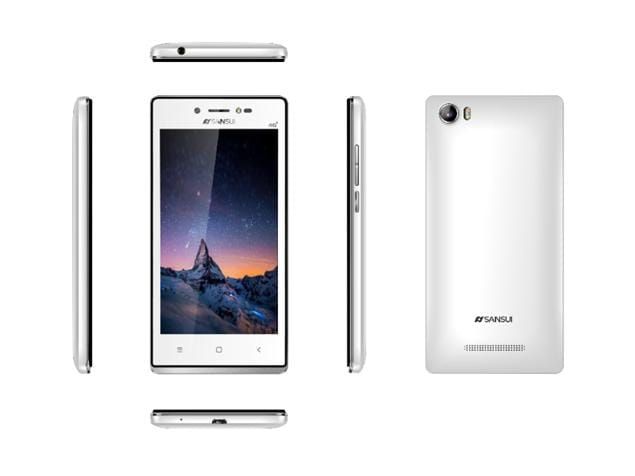Kako popraviti čakanje na pošiljanje v Snapchatu

Snapchat je resnično znan družabni medij v večini države. Ta aplikacija vam ponuja vse odlične funkcije sporočanja in biti tudi družaben. Največkrat v tej aplikaciji ne najdete nobene napake. Vendar pa se večino časa soočite s Snapchatom, ki čaka na pošiljanje napak v napravi Android in iOS. Ljudje se tako motijo, ko je nekomu nujno poslati sporočilo ali poslati nekaj podatkov in so ostali na Snapchatu v čakalni vrsti za besedilno napako. V tem članku bomo govorili o tem, kako popraviti čakanje na pošiljanje v Snapchatu. Začnimo!
Nekaj stvari je dejansko lahko razlog za to napako in danes bomo govorili o njih. To napako boste lahko odpravili, ko boste dejansko prebrali ta članek. Snapchat je ogromen medij za skupno rabo datotek in besedila, zato ga ne morete nadomestiti z nobeno drugo aplikacijo, če to uporabljajo vsi vaši prijatelji in sodelavci. Biti asocialen v tej dobi ni res dobra možnost. Nekako se moraš z ljudmi v družbi povezati prek interneta in socialnih medijev. Snapchat vam ponuja dobro priložnost za to.
Kaj je »Čakanje na pošiljanje na Snapchat?
Uporabniki so opazili, da se na Snapchatu prikaže obvestilo 'Čakam na pošiljanje', kadar koli jih poskušajo poslati. V bistvu se tako uporabnik izogne pošiljanju posnetkov in sporočil, dokler ne preide prvi. Zdi se, da je težava, ko je neposredno povezana z internetno povezavo, še vedno prisotna tudi po tem, ko se je uporabnik uspešno povezal z brezžičnim omrežjem.
Ko pritisnete »pošlji«, se v bistvu prikaže obvestilo »Čakam na pošiljanje«. To pomeni, da snap še ni naložen tudi na strežnike Snapchat. Razlikuje se od »Na čakanju«, kar pomeni, da je posnetek že naložen.
ni mogel namestiti nekaterih posodobitev, ker je bil računalnik izklopljen
‘Čakam, da pošljem na Snapchat eni osebi
Morda boste opazili tudi, da se težava »Čakanje na pošiljanje« pojavlja le skupaj z njo ena oseba . Večinoma lahko pošljete posnetke drugemu uporabniku, tudi če je posnetek enega uporabnika obtičal na 'Čakanje na pošiljanje. Vendar to nič ne spremeni. Težavo »Čakanje na pošiljanje« lahko enostavno popravite, če jo dobite samo za eno osebo ali nekaj ali celo več od tega.
Zakaj Snapchat pravi, da čaka na pošiljanje?
No, sprva 'Čakanje na pošiljanje' je v bistvu znak slabega interneta. To pomeni, da Snapchat ne more zares naložiti vaše vsebine, saj nimate pasovne širine, ki bi jo podpirala. Obveščanje bi večinoma izginilo, ko pridete v pokritost z omrežjem, aplikacija pa lahko naloži tudi vašo vsebino. Vendar se zdi, da tudi takrat, ko to storite in vaš posnetek ostane neodposlan in v bistvu v limbu.
Zdi se, da je težavo povzročila napaka, ki se večino časa zgodi, ko je aplikacija zmedena, če bi poskušala naložiti snap ali ne. Zdi se tudi, da se pogosteje pojavljajo, ko uporabniki namerno preklopijo svoje naprave v letalski način, da se izognejo snapu. Vsakič, ko uporabnik znova vklopi povezave, se zaskoček nato zatakne v limbu.
Kako popraviti čakanje na pošiljanje v Snapchatu
Na voljo je nekaj trikov, s katerimi lahko popravite ta Snapchat, ki čaka na napako, in začeli bomo pri osnovnem in preprostem. No, nobeno od njih ni težko in zapleteno za vsakogar, ki dejansko lahko dostopa do pametnega telefona. Uporabniki androidov in iOS-ov lahko tudi po istem postopku odpravijo napako čakanja na pošiljanje v Snapchat. Tu je nekaj rešitev, ki vam bodo zagotovo pomagale, da se z Snapchata in poslanih sporočil tudi v prvem poskusu znebite možnosti za ponovni dotik.
lgv10 se ne vklopi
Počistite predpomnilnik aplikacije Snapchat
No čiščenje predpomnilnika aplikacije je res dober način za odpravljanje številnih težav. Ta metoda dejansko deluje samo na napravah Android. Za naprave iOS boste morali odstraniti in znova namestiti aplikacijo, da počistite predpomnilnik. No, brez skrbi, to nikakor ne bo vplivalo na vaše shranjene spomine ali sporočila. Z brisanjem predpomnilnika ne bodo izbrisani nobeni osebni podatki.
Odprite aplikacijo in se dotaknite svojega profila, tako da tapnete avatar Bitmoji v zgornjem levem kotu. Zdaj pojdite tudi na Nastavitve> Počisti predpomnilnik. Potrdite, da bi radi očistili predpomnilnik.
dxgmms2.sys system_thread_exception_not_handled
Preverite internetno povezavo
Pogosteje kot če imate težave s pošiljanjem ali prejemanjem Snapchatov. Potem je težava verjetno v internetni povezavi. Možno je, da imate šibko povezavo ali ste povezani s signalom, ki vam ni omogočil dostopa do interneta (tako kot na letalu ali v hotelu).
Če ste doma in se približate usmerjevalniku Wi-Fi in ga poskusite znova zagnati. Če ste zunaj in ste povezani z mobilnimi podatki, poskusite vklopitiLetalski načinin ga znova izklopite, da osvežite povezavo.
Onemogoči varčevanje s podatki ali način z nizkimi podatki | čakanje na pošiljanje na snapchat
Če ste v svoji napravi omogočili funkcijo varčevanja s podatki, lahko to povzroči, da imajo tudi aplikacije v ozadju omejen ali omejen dostop do podatkov. Tako se lahko izognete nalaganju posnetkov.
V sistemu Android
V napravi izklopite funkcijo varčevanja s podatki, tako da odprete Nastavitve> Povezave> Uporaba podatkov> Varčevanje s podatki.
Opomba: Android 10 ima tudi možnost, da dovoli aplikacijo v ozadju za dostop do podatkov tudi v načinu varčevanja s podatki. Če želite omogočiti to nastavitev, pojdite v Nastavitve naprave> Aplikacije> Snapchat> Mobilni podatki> Dovoli aplikacijo, ko je varčevanje s podatki vklopljeno.
V sistemu iOS
Varčevanje s podatki v iOS-u se dejansko imenuje „Low Data Mode“. Onemogočite način za nizke podatke v napravi, tako da odprete Nastavitve> Cellular> Cellular Data Options.
Zdaj samo izklopite nastavitev za način »Low Data Mode«.

Prisilno zaprite aplikacijo Snapchat
To bo v bistvu prisilno zaprlo vse procese, ki se izvajajo skupaj z aplikacijo Snapchat. Vendar bodite opozorjeni, da lahko to povzroči tudi izgubo utrinka, ki je v stanju 'Čakam na pošiljanje'. Vendar lahko težavo odpravi, izgubite lahko tudi tisti posnetek, ki ga poskušate poslati.
Windows 10 znova namestite pošto
Če želite prisilno zapreti aplikacijo, morate v telefonu klikniti gumb »Nedavne aplikacije«. Nato povlecite aplikacijo Snapchat (ali pritisnite X poleg aplikacije, odvisno od vaše naprave).
kako preimenovati napravo Bluetooth v operacijskem sistemu Windows 10
Odjava in ponovna prijava | čakanje na pošiljanje na snapchat
Lahko se poskusite odjaviti iz svojega računa Snapchat in nato prijaviti nazaj. Preden pa se prepričate, si zapomnite tudi ID in geslo Snapchat. Da ne boste ostali brez računa. Tako kot zgornja metoda bi tudi pri tem lahko izgubili posnetek, ki je dejansko v stanju »Čakam na pošiljanje«.
Če se želite odjaviti iz računa, preprosto odprite aplikacijo Snapchat in pojdite v Nastavitve> Odjava.
Zdaj prisilno zaprite aplikacijo skozi zgornji vodnik, nato pa se znova prijavite in preverite, ali je snap šel skozi.
Znova zaženite telefon
To je pravzaprav najboljši način, da zagotovite, da skupaj z aplikacijo ne motijo nobeni procesi, ki povzročajo napake. Tako kot zgornja metoda bi tudi pri tem lahko izgubili snap, ki je v stanju »Čakanje na pošiljanje«.
Če želite znova zagnati telefon, preprosto pritisnite in držite gumb za vklop in izberite ‘Znova zaženi’. Naj se telefon popolnoma zažene, preden znova odprete aplikacijo Snapchat. Velikokrat se zdi, da je to dejansko trik!
Zaključek
No, to je bilo vse Ljudje! Upam, da vam je všeč, da to čakate na članek o snapchatu in vam je v pomoč tudi. Pošljite nam svoje povratne informacije o tem. Tudi če imate dodatna vprašanja in težave, povezane s tem člankom. Potem nam to sporočite v spodnjem oddelku za komentarje. V kratkem se vam bomo oglasili.
Imej lep dan!
Glej tudi: Gears of War 4, ki se zruši na računalniku z operacijskim sistemom Windows 10 - popravite ga